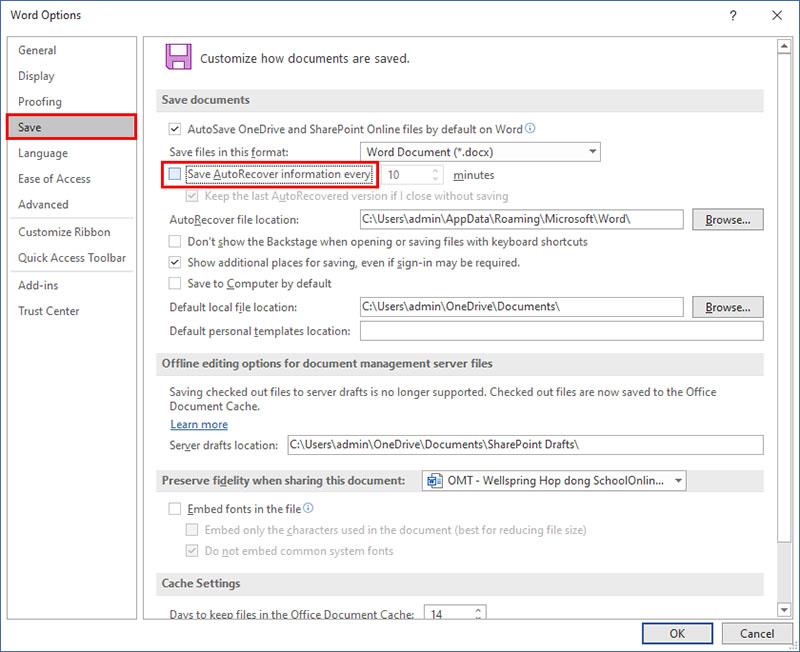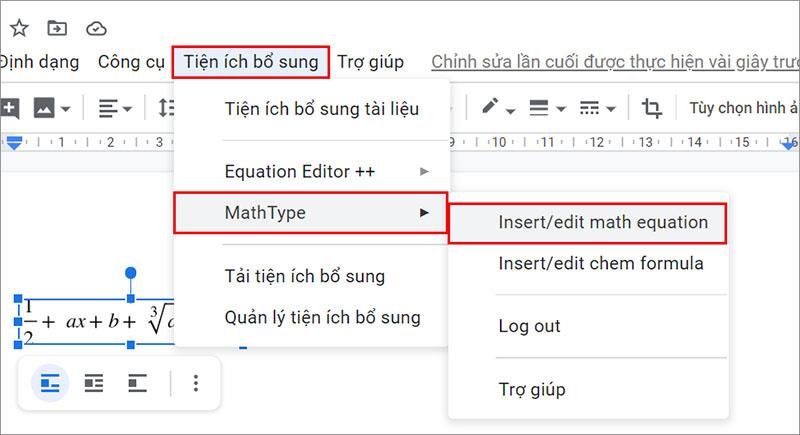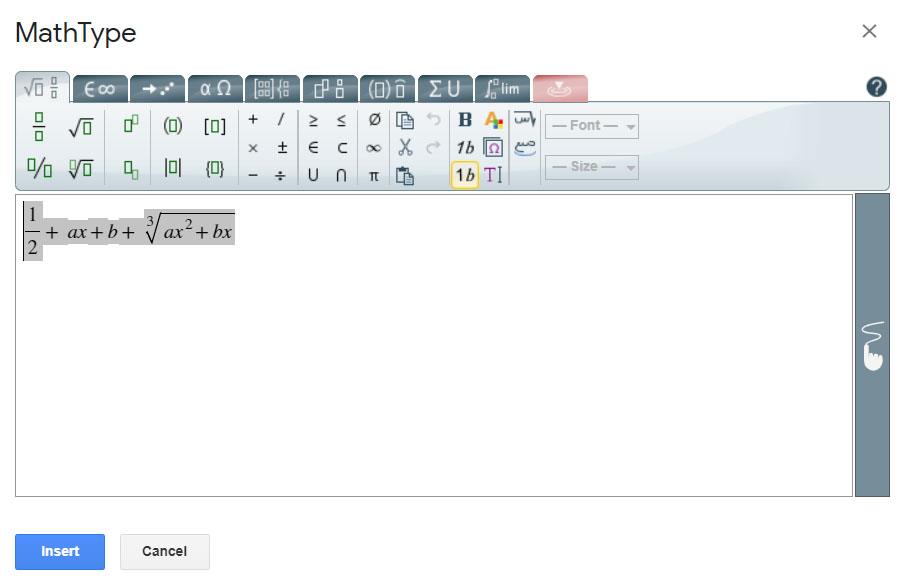โลกแห่งกลอุบาย – MathType เป็นเครื่องมือแก้ไขสูตรทางคณิตศาสตร์ที่หลากหลาย MathType เข้ากันได้กับแอปพลิเคชันสำนักงานส่วนใหญ่ ทำให้ง่ายต่อการสร้างอักขระและสูตรทางคณิตศาสตร์ อย่างไรก็ตาม สูตร MathType จะแปลงตัวเองเป็นรูปแบบรูปภาพ ซึ่งเป็นปัญหาที่น่ารำคาญมาก ผู้ใช้จำนวนมากที่แก้ไขสูตรคณิตศาสตร์ด้วยซอฟต์แวร์ MathType พบปัญหานี้ ในบทความนี้ WebTech360 จะแบ่งปันการแก้ไขที่ฉันได้เรียนรู้สำหรับการอ้างอิงของทุกคน
1. ปัญหาสูตรคณิตศาสตร์ของ MathType แปลงตัวเองเป็นรูปภาพ
ปัญหานี้จะเกิดขึ้นเมื่อเราแก้ไขสูตรทางคณิตศาสตร์ใน Microsoft Work หรือ Google Docs
สำหรับ Microsoft Word นี่เป็นข้อผิดพลาดที่เกิดจาก Microsoft Word เอง สำหรับ Google เอกสาร สูตรจะแปลงเป็นรูปภาพโดยอัตโนมัติ แต่คุณสามารถแก้ไขได้ทั้งหมด
2. วิธีแก้ไข MathType ข้อผิดพลาดของสูตร
2.1. สำหรับ Microsoft Word
ตามที่ Microsoft แนะนำ เพื่อหลีกเลี่ยงสถานการณ์นี้ เราควรปิด Save AutoRecover information every คุณลักษณะ Word ขั้นตอนเฉพาะมีดังนี้:
ขั้นตอนที่ 1: คุณเปิดไฟล์ Word ใดๆ => จากนั้นไปที่ File => select Options
ขั้นตอนที่ 2: กล่องโต้ตอบ Word Options ปรากฏขึ้นพร้อมกับอินเทอร์เฟซดังที่แสดงด้านล่าง คุณเลือกแท็บ Save => จากนั้นยกเลิกการเลือกที่ Save AutoRecover information every go line => ในที่สุดก็เลือก OK เพื่อตั้งค่า
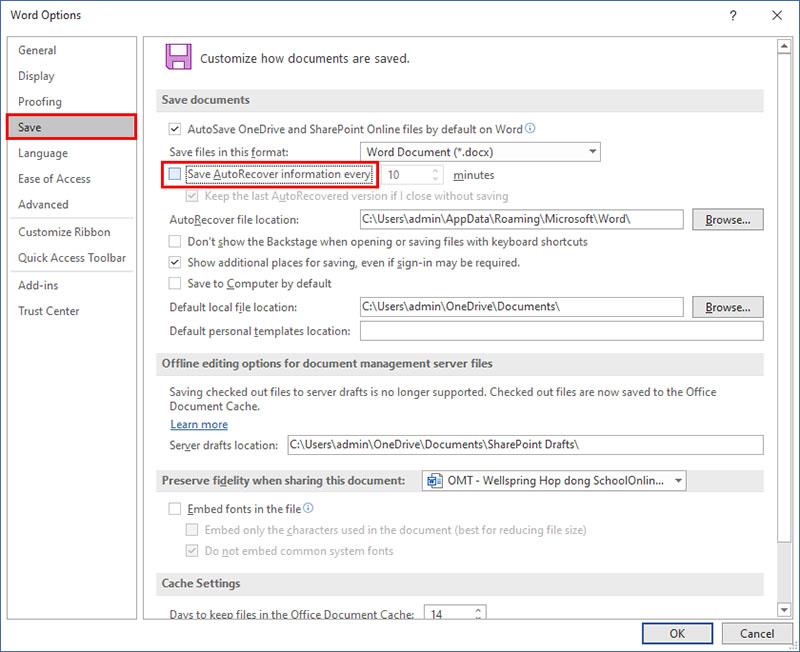
2.2. สำหรับ Google เอกสาร
สำหรับ Google เอกสาร สูตร MathType จะแปลงเป็นรูปภาพโดยอัตโนมัติหลังจากที่เราพิมพ์สูตรคณิตศาสตร์และกดปุ่ม SELECT (แทรก) อย่างไรก็ตาม สูตรนี้ยังสามารถแก้ไขได้อย่างง่ายดาย
แก้ไขสูตร MathType คลิกเพื่อเลือกสูตรที่คุณต้องการแก้ไข >> ส่วนเสริม >> แทรก / แก้ไขสมการ MathTypeและแก้ไขตามปกติ >> เลือกแทรกให้เสร็จสิ้น
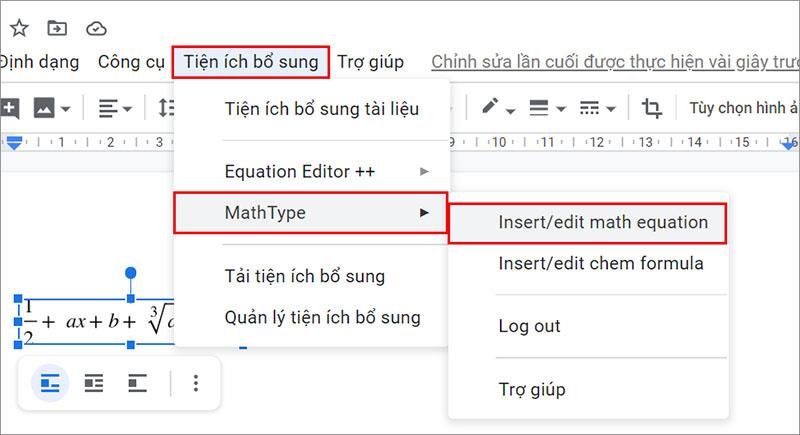
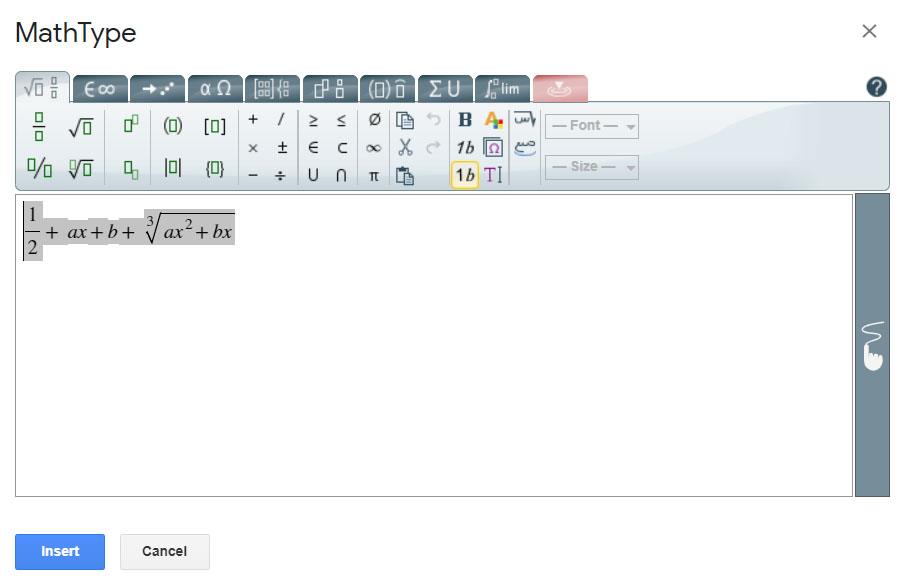
ด้วยวิธีนี้ คุณสามารถแก้ไขสูตร MathType ของคุณได้อย่างง่ายดาย
ด้านบนนี้เป็นข้อมูลบางส่วนที่แชร์โดยย่อของ WebTech360 เกี่ยวกับการแก้ไขข้อผิดพลาดของสูตร MathType หวังว่าจะเป็นข้อมูลอ้างอิงที่เป็นประโยชน์สำหรับทุกคน โปรดแบ่งปันกับเพื่อนร่วมงานของคุณหากคุณพบว่ามีประโยชน์
ดูเพิ่มเติม: แยกข้อความจากรูปภาพใน Google เอกสาร